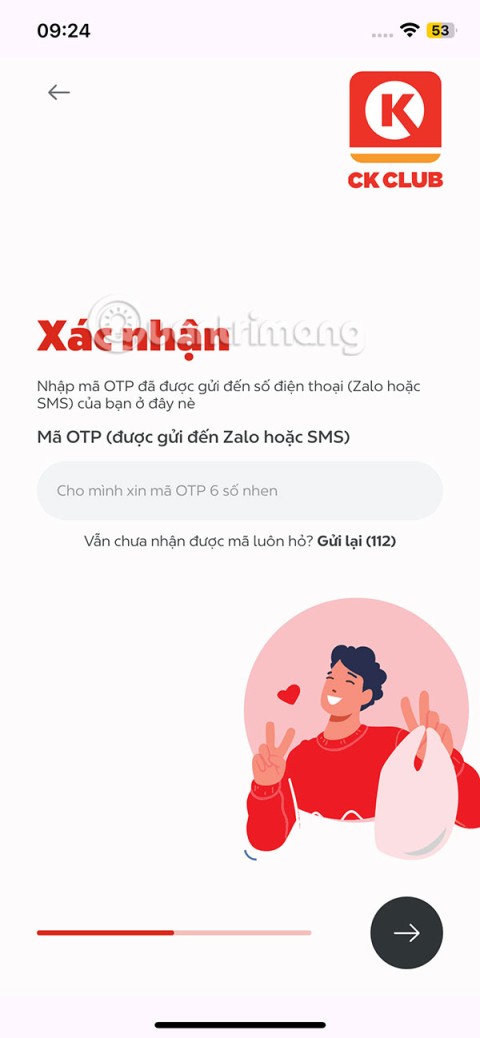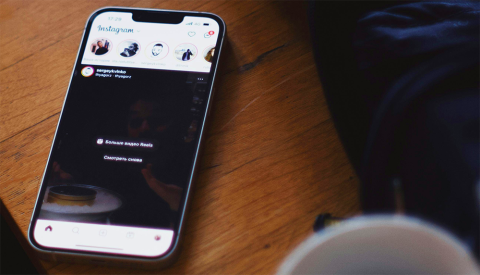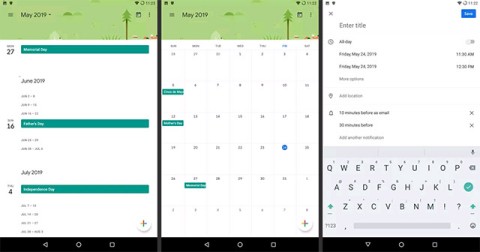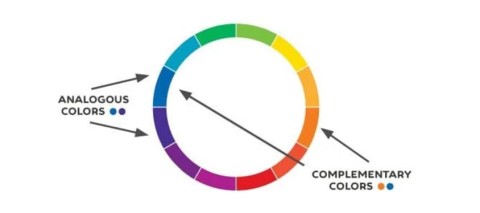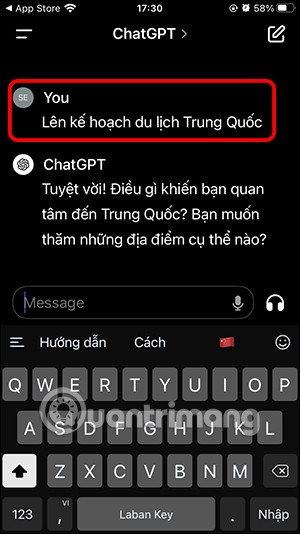การมีเครือข่าย Wi-Fi ที่ดีที่บ้านและที่ทำงานของคุณค่อยๆ กลายเป็นสิ่งจำเป็น เนื่องจากงานหรือกิจกรรมประจำวันของเราส่วนใหญ่ต้องอาศัยเราออนไลน์เป็นหลัก จึงไม่สะดวกนักหากเราไม่สามารถเชื่อมต่อกับเครือข่าย Wi-Fi โดยเฉพาะอย่างยิ่งเพราะเราลืมรหัสผ่าน นี่คือ"วิธีค้นหารหัสผ่าน Wi-Fi บน Android" ในกรณีที่คุณลืมรหัสผ่านไปยังเครือข่าย Wi-Fi ของคุณ
บางครั้งเมื่อเพื่อนและครอบครัวมาเยี่ยมเราและขอรหัสผ่าน Wi-Fi สิ่งที่พวกเขาได้รับคือความผิดหวังเพราะเราลืมรหัสผ่าน จริงๆแล้วมันไม่ใช่ความผิดของคุณด้วยซ้ำ คุณต้องสร้างรหัสผ่านเมื่อหลายเดือนหรือหลายปีก่อน และไม่เคยใช้อีกเลย เนื่องจากรหัสผ่านจะถูกบันทึกไว้ในอุปกรณ์ของคุณ และไม่จำเป็นต้องป้อนรหัสผ่านซ้ำแล้วซ้ำอีก
ไม่เพียงเท่านั้น Android ยังให้ความช่วยเหลือเพียงเล็กน้อยหรือไม่มีเลยในการช่วยเราดึงรหัสผ่านที่บันทึกไว้ หลังจากการร้องขอจำนวนมากจากผู้ใช้ Android ในที่สุดก็นำคุณลักษณะที่สำคัญที่สุดของ“ การแบ่งปันรหัสผ่าน Wi-Fi” อย่างไรก็ตาม เฉพาะอุปกรณ์ที่ใช้ Android 10 เท่านั้นที่มีคุณลักษณะนี้ สำหรับคนอื่นมันยังไม่สามารถทำได้ ดังนั้น ในบทความนี้ เราจะพูดถึงวิธีอื่นในการค้นหารหัสผ่าน Wi-Fi และแบ่งปันกับเพื่อนของคุณ

สารบัญ
วิธีค้นหารหัสผ่าน Wi-Fi บน Android (ใช้งานได้กับ Android 10)
ด้วยการเปิดตัว Android 10 ในที่สุดก็สามารถดูและแบ่งปันรหัสผ่านสำหรับเครือข่ายที่บันทึกไว้ทั้งหมดได้ โดยเฉพาะอย่างยิ่งหากคุณเป็นผู้ใช้ Google Pixel ปัญหาทั้งหมดของคุณได้รับการแก้ไขแล้ว ให้เรามาดูกันดีกว่าว่าคุณจะค้นหารหัสผ่าน Wi-Fi ที่บันทึกไว้ได้อย่างไร
1. สิ่งแรกที่คุณต้องทำคือเปิดการตั้งค่าบนอุปกรณ์ของคุณ
2. แตะตอนนี้ที่“ ไร้สายและเครือข่าย”ตัวเลือก

3. ไปที่ตัวเลือกWi-Fiแล้วแตะที่มัน

4. คุณสามารถดูรายการเครือข่าย Wi-Fi ที่มีอยู่ทั้งหมดพร้อมกับเครือข่ายที่คุณเชื่อมต่ออยู่ ซึ่งจะถูกเน้น

5. แตะที่ชื่อเครือข่าย Wi-Fi ที่คุณเชื่อมต่อและคุณจะถูกนำไปที่หน้ารายละเอียดเครือข่าย

6. แตะที่ตัวเลือก“ แบ่งปัน”และเมื่อกดตัวเลือกรหัส QRจะปรากฏขึ้น

7. ในขั้นตอนนี้ คุณอาจถูกขอให้อนุญาตโดยป้อนPIN รหัสผ่านหรือลายนิ้วมือเพื่อแสดงรหัส QR
8. หลังจากที่อุปกรณ์จดจำคุณได้สำเร็จ รหัสผ่าน Wi-Fi จะปรากฏบนหน้าจอของคุณในรูปแบบรหัส QR
9. คุณสามารถขอให้เพื่อนของคุณสแกนรหัสนี้ และพวกเขาจะสามารถเชื่อมต่อกับเครือข่ายได้
10. ในอุปกรณ์เฉพาะบางรุ่น (อุปกรณ์ที่ใช้ Android สต็อก) รหัสผ่านจะอยู่ใต้รหัส QR ซึ่งเขียนในรูปแบบข้อความธรรมดา
หากคุณมีรหัสผ่านที่เขียนไว้ใต้รหัส QR การแชร์กับทุกคนจะกลายเป็นเรื่องง่ายมาก เพียงแค่พูดออกมาดังๆ หรือส่งข้อความ อย่างไรก็ตาม หากสิ่งเดียวที่คุณเข้าถึงได้คือรหัส QR สิ่งต่างๆ ก็ยาก มีทางเลือกอื่นแม้ว่า คุณสามารถถอดรหัสรหัส QR นี้เพื่อรับรหัสผ่านในรูปแบบข้อความธรรมดา
วิธีถอดรหัส QR Code
หากคุณมีอุปกรณ์ Android 10 ที่ไม่ใช่พิกเซล คุณจะไม่ได้รับประโยชน์เพิ่มเติมจากการดูรหัสผ่านโดยตรง คุณต้องพยายามถอดรหัสรหัส QR โดยใช้แอปของบุคคลที่สามเพื่อเปิดเผยรหัสผ่านจริง ทำตามขั้นตอนด้านล่างเพื่อดูวิธีการ
1. ขั้นแรก ดาวน์โหลดและติดตั้งแอพของบริษัทอื่นที่เรียกว่าเครื่องสแกน QR ของ TrendMircoจาก Play Store
2. ตรวจสอบนี้จะช่วยคุณในการถอดรหัสรหัส QR

3. สร้างรหัส QRบนอุปกรณ์ที่เชื่อมต่อกับ Wi-Fi โดยทำตามขั้นตอนที่ระบุข้างต้น

4. เปิดแอปสแกนเนอร์ QR ของ TrendMircoซึ่งจะสแกนและถอดรหัสรหัส QR ด้วยกล้องของอุปกรณ์

5. หากคุณไม่มีอุปกรณ์สำรองในการสแกนรหัส QR คุณสามารถบันทึกรหัส QR ที่แสดงในการตั้งค่าในแกลเลอรีได้ด้วยการจับภาพหน้าจอ
6. หากต้องการใช้งานภาพหน้าจอ ให้คลิกที่ไอคอนรหัส QR ที่มุมล่างซ้ายของหน้าจอในแอปเพื่อเปิดภาพหน้าจอ
7. แอพสแกนรหัส QR และเปิดเผยข้อมูลในรูปแบบข้อความธรรมดารวมถึงรหัสผ่าน ข้อมูลจะแสดงอย่างชัดเจนในสองจุด คุณสามารถจดรหัสผ่านได้อย่างง่ายดายจากที่นี่
อ่านเพิ่มเติม: แก้ไขป๊อปอัปความแม่นยำของตำแหน่งปรับปรุงใน Android
วิธีค้นหารหัสผ่าน Wi-Fi สำหรับอุปกรณ์ที่ใช้ Android 9 หรือเก่ากว่า
ดังที่ได้กล่าวไว้ก่อนหน้านี้ ก่อน Android 10 แทบจะเป็นไปไม่ได้เลยที่จะค้นหารหัสผ่าน Wi-Fi ที่บันทึกไว้ แม้แต่รหัสผ่านที่เราเชื่อมต่ออยู่ในปัจจุบัน อย่างไรก็ตาม มีหลายวิธีในการค้นหารหัสผ่านไปยังเครือข่ายที่บันทึก/เชื่อมต่อ วิธีการบางอย่างเหล่านี้เรียบง่าย แต่บางวิธีก็ซับซ้อนเล็กน้อยและอาจจำเป็นต้องรูทอุปกรณ์ของคุณ
ให้เราพูดถึงวิธีการต่างๆ ที่คุณสามารถค้นหารหัสผ่านสำหรับ Android 9 หรือเก่ากว่าได้:
ค้นหารหัสผ่าน Wi-Fi โดยใช้แอปของบุคคลที่สามบน Android
มีแอพของบุคคลที่สามมากมายใน Play Store ที่อ้างว่าเปิดเผยรหัสผ่าน Wi-Fi อย่างไรก็ตาม น่าเสียดายที่สิ่งเหล่านี้เป็นเรื่องหลอกลวงและไม่ได้ผล เราได้คัดเลือกคนดีสองสามคนที่ทำเคล็ดลับได้จริง คุณอาจต้องให้สิทธิ์การเข้าถึงรูทกับแอปเหล่านี้ มิฉะนั้นจะไม่ทำงาน
1. ES File Explorer (จำเป็นต้องรูท)
นี่อาจเป็นแอพเดียวที่อาจใช้งานได้ แต่คุณต้องให้สิทธิ์การเข้าถึงรูท อย่างไรก็ตาม มีประสิทธิผลเฉพาะอุปกรณ์ ใช้งานได้กับอุปกรณ์บางอย่าง แต่สำหรับอุปกรณ์อื่นๆ อาจขอการเข้าถึงรูทเนื่องจาก OEM ของสมาร์ทโฟนแต่ละรายให้การเข้าถึงไฟล์ระบบในระดับต่างๆ เป็นการดีกว่าที่จะลองใช้ดู และบางทีคุณอาจเป็นหนึ่งในผู้โชคดีที่พบรหัสผ่านที่หายไป
คุณสามารถดาวน์โหลดแอป ES File Explorer ได้จาก Play Store และตามชื่อที่แนะนำ มันคือ File Explorer แอพช่วยให้คุณจัดการกิจกรรมต่าง ๆ เช่น การสร้างการสำรองข้อมูล การย้าย คัดลอก วางไฟล์ ฯลฯ อย่างไรก็ตาม คุณสมบัติพิเศษของแอพคือ สามารถช่วยให้คุณเข้าถึงไฟล์ระบบได้
ด้านล่างนี้เป็นคำแนะนำทีละขั้นตอนเกี่ยวกับวิธีใช้คุณสมบัติพิเศษเพื่อค้นหารหัสผ่าน Wi-Fi ของเครือข่ายที่เชื่อมต่อ/บันทึกไว้
1. สิ่งแรกที่คุณต้องทำคือเปิดแอพแล้วแตะที่ " เส้นแนวตั้งสามเส้น"ที่มุมบนซ้ายของหน้าจอ
2. นี้จะเปิดเมนูขยายที่มีแผงนำร่อง
3. เลือกที่จัดเก็บในตัวเลือกแล้วแตะที่ตัวเลือกชื่ออุปกรณ์

4. ที่ด้านขวาของหน้าจอ คุณจะสามารถดูเนื้อหาของหน่วยความจำภายในของอุปกรณ์ได้ ที่นี่เปิดโฟลเดอร์ระบบ
5. หลังจากนั้น ไปที่'ฯลฯ ' โฟลเดอร์ตามด้วย ' Wi-Fi ' จากนั้นคุณจะพบไฟล์“wpa_supplicant.conf”
6. เปิดโดยใช้โปรแกรมดูข้อความในแอพ แล้วคุณจะพบรหัสผ่าน Wi-Fi ทั้งหมดที่บันทึกไว้ในอุปกรณ์ของคุณ
2. ตัวจัดการไฟล์ Solid Explorer (ต้องการรูท)
ดังที่ได้กล่าวไว้ก่อนหน้านี้ แอพเหล่านี้ส่วนใหญ่ต้องการการเข้าถึงรูทเพื่อดูไฟล์ระบบ ดังนั้น ตรวจสอบให้แน่ใจว่าคุณรูทอุปกรณ์ของคุณก่อนที่จะติดตั้งแอพนี้ บนโทรศัพท์ที่รูทของคุณ ให้ทำตามขั้นตอนด้านล่างเพื่อค้นหารหัสผ่าน Wi-Fi ของคุณ
1. ขั้นแรก ดาวน์โหลดและติดตั้ง " Solid Explorer File Manager " จาก Play Store
2. ตอนนี้เปิดแอพแล้วแตะที่ " สามเส้นแนวตั้ง"ที่มุมบนซ้ายของหน้าจอ
3. จะเป็นการเปิดเมนูเลื่อนเข้า ที่นี่ภายใต้ส่วน Storages คุณจะพบตัวเลือก"Root"แตะที่มัน
4. ตอนนี้คุณจะถูกขอให้อนุญาตการเข้าถึงรูทของแอพ อนุญาต
5. ตอนนี้เปิดโฟลเดอร์ชื่อ data และเปิดโฟลเดอร์"เบ็ดเตล็ด" ในนั้น
6. หลังจากนั้น เลือกโฟลเดอร์"wifi"
7. ที่นี่ คุณจะพบไฟล์“wpa_supplicant.conf” เปิดแล้วระบบจะขอให้คุณเลือกแอปที่จะเปิดไฟล์ด้วย
8. ไปข้างหน้าและเลือกตัวแก้ไขข้อความในตัวของ Solid Explorer
9. ตอนนี้เลื่อนผ่านบรรทัดของรหัสและไปที่บล็อกเครือข่าย(รหัสเริ่มต้นด้วย “เครือข่าย = {”)
11. ที่นี่ คุณจะพบบรรทัดที่ขึ้นต้นด้วย“psk ="และนี่คือที่ที่คุณจะพบรหัสผ่านสำหรับเครือข่าย Wi-Fi
ค้นหารหัสผ่าน Wi-Fi โดยใช้ ADB (Android – Minimal ADB และ Fastboot Tool)
ADBยืนสำหรับAndroid Debug สะพาน มันเป็นเครื่องมือบรรทัดคำสั่งที่เป็นส่วนหนึ่งของAndroid SDK (ชุดพัฒนาซอฟต์แวร์) ช่วยให้คุณควบคุมสมาร์ทโฟน Android ของคุณโดยใช้พีซีโดยที่อุปกรณ์ของคุณเชื่อมต่อกับคอมพิวเตอร์ผ่านสาย USB คุณสามารถใช้เพื่อติดตั้งหรือถอนการติดตั้งแอพ โอนไฟล์ รับข้อมูลเกี่ยวกับเครือข่ายหรือการเชื่อมต่อ Wi-Fi ตรวจสอบสถานะแบตเตอรี่ ถ่ายภาพหน้าจอหรือบันทึกหน้าจอ และอื่นๆ อีกมากมาย มีชุดรหัสที่ช่วยให้คุณสามารถดำเนินการต่างๆ บนอุปกรณ์ของคุณได้
ในการใช้ ADB คุณต้องตรวจสอบให้แน่ใจว่าเปิดใช้งานการแก้ไขข้อบกพร่อง USB บนอุปกรณ์ของคุณแล้ว สามารถเปิดใช้งานได้อย่างง่ายดายจากตัวเลือกสำหรับนักพัฒนา ในกรณีที่คุณไม่รู้ว่ามันคืออะไร ให้ทำตามขั้นตอนด้านล่างเพื่อปลดล็อกตัวเลือกสำหรับนักพัฒนา แล้วใช้เพื่อเปิดใช้งานการดีบัก USB
1. ขั้นแรก เปิดการตั้งค่าบนโทรศัพท์ของคุณ
2. ตอนนี้ คลิกที่ตัวเลือกระบบ

3. หลังจากนั้นให้เลือกโทรศัพท์เกี่ยวกับตัวเลือก

4. ตอนนี้ คุณจะสามารถเห็นสิ่งที่เรียกว่าBuild Number ; ให้แตะต่อไปจนกว่าคุณจะเห็นข้อความปรากฏขึ้นบนหน้าจอที่แจ้งว่าคุณเป็นนักพัฒนาซอฟต์แวร์แล้ว โดยปกติ คุณต้องแตะ 6-7 ครั้งจึงจะเป็นนักพัฒนา

5. หลังจากนั้นคุณต้องเปิดการใช้งาน USB แก้จุดบกพร่องจากตัวเลือกสำหรับนักพัฒนา

6. กลับไปที่การตั้งค่าและคลิกที่ตัวเลือกระบบ
7. ตอนนี้แตะที่ตัวเลือกสำหรับนักพัฒนา
8. เลื่อนลงและในส่วนการแก้จุดบกพร่องคุณจะพบการตั้งค่าสำหรับการแก้จุดบกพร่อง USB เปิดสวิตช์แล้วพร้อมใช้งาน
เมื่อคุณเปิดใช้งานการแก้ไขข้อบกพร่อง USB แล้ว คุณสามารถติดตั้ง ADB บนคอมพิวเตอร์ของคุณและสร้างการเชื่อมต่อระหว่างทั้งสองได้ มีเครื่องมือและแพลตฟอร์ม ADB หลายประเภทให้คุณเลือก เพื่อความเรียบง่าย เราจะแนะนำเครื่องมือง่ายๆ สองสามอย่างที่จะทำให้งานของคุณง่ายขึ้น อย่างไรก็ตาม หากคุณมีประสบการณ์เพียงพอกับ Android และมีความรู้พื้นฐานเกี่ยวกับ ADB คุณสามารถใช้แอปใดก็ได้ตามต้องการ ด้านล่างนี้เป็นคำแนะนำขั้นตอนง่ายๆ ในการใช้ ADB เพื่อแยกรหัสผ่าน Wi-Fi
1. สิ่งแรกที่คุณต้องทำคือติดตั้งUniversal ADB Driversบนพีซีของคุณ นี่คือชุดไดรเวอร์พื้นฐานที่คุณต้องสร้างการเชื่อมต่อระหว่างโทรศัพท์และพีซีผ่านสาย USB
2. นอกจากนั้น ติดตั้งMinimal ADB และ Fastboot Toolบนคอมพิวเตอร์ของคุณ ชุดเครื่องมือง่ายๆ นี้จะช่วยให้คุณทำสิ่งต่างๆ ได้ง่ายขึ้นโดยให้คุณข้ามคำสั่งการตั้งค่าเริ่มต้นได้
3. แอปนี้จะกำหนดค่าการเชื่อมต่อ ADBกับโทรศัพท์ของคุณโดยอัตโนมัติ
4. เมื่อติดตั้งซอฟต์แวร์ทั้งสองแล้ว ให้เชื่อมต่อโทรศัพท์ของคุณกับคอมพิวเตอร์โดยใช้สาย USB ตรวจสอบให้แน่ใจว่าคุณเลือก“การถ่ายโอนแฟ้ม”หรือ“การถ่ายโอนข้อมูล”ตัวเลือก
5. ตอนนี้เปิดแอป ADB และ Fastbootและจะเปิดขึ้นเป็นหน้าต่างพรอมต์คำสั่ง
6. ดังที่ได้กล่าวไว้ก่อนหน้านี้ คุณสามารถข้ามคำสั่งการตั้งค่าเริ่มต้น เนื่องจากการเชื่อมต่อจะถูกสร้างขึ้นโดยอัตโนมัติ
7. สิ่งที่คุณต้องทำคือพิมพ์คำสั่งต่อไปนี้แล้วกด Enter: adb pull /data/misc/wifi/wpa_supplicant.conf
8. สิ่งนี้จะดึงข้อมูลในไฟล์“wpa_supplicant.conf” (ซึ่งมีรหัสผ่าน Wi-Fi) และคัดลอกไปยังตำแหน่งเดียวกันกับที่ติดตั้ง Minimal ADB และ Fastboot
9. เปิด File Explorer บนพีซีของคุณและไปที่ตำแหน่งนั้นแล้วคุณจะพบไฟล์แผ่นจดบันทึกที่มีชื่อเดียวกัน
10. เปิดมันแล้วคุณจะสามารถเข้าถึงรหัสผ่าน Wi-Fi ที่บันทึกไว้ทั้งหมดได้
ที่แนะนำ:
เราหวังว่าคุณพบว่าข้อมูลนี้มีประโยชน์และคุณก็สามารถที่จะหาได้ง่ายรหัสผ่าน Wi-Fi บนอุปกรณ์ การไม่พบรหัสผ่าน Wi-Fi ของคุณเองถือเป็นสถานการณ์ที่น่าผิดหวัง มันคล้ายกับการถูกล็อกออกจากบ้านของคุณเอง เราหวังว่าคุณจะสามารถออกจากโซลูชันที่ติดหนึบนี้ได้ในเร็วๆ นี้ ด้วยความช่วยเหลือของวิธีการต่างๆ ที่กล่าวถึงในบทความนี้
ผู้ใช้ที่ใช้ Android 10 มีข้อได้เปรียบที่ชัดเจนเหนือคนอื่นๆ ดังนั้น หากคุณมีการอัปเดตซอฟต์แวร์ที่รอดำเนินการ เราขอแนะนำให้คุณดำเนินการดังกล่าว แล้วคุณจะเป็นส่วนหนึ่งของ lucky club จนกว่าจะถึงเวลานั้น คุณจะต้องทำงานหนักกว่าเพื่อนร่วมงานเล็กน้อย